如何在Google Chrome中减少页面加载的阻塞时间

首先,优化图片资源是关键。大尺寸或未经压缩的图片会占用大量带宽,拖慢页面加载速度。使用图像压缩工具对图片进行压缩处理,既能保持图片质量,又能减小文件大小。同时,采用适当的图片格式也很重要,例如JPEG适合彩色照片,PNG则适用于图标和透明背景的图像。
其次,利用浏览器缓存功能。通过设置合理的缓存头信息,如Expires或Cache-Control,可以让浏览器在一段时间内重复使用已下载的资源,避免重复请求。这样,当用户再次访问相同页面时,浏览器可以直接从本地缓存中加载资源,大大缩短加载时间。
此外,减少HTTP请求也是提高页面加载速度的有效手段。合并CSS和JavaScript文件,将多个小文件合并为一个大文件,可以减少请求数量。同时,合理使用CSS Sprites技术,将多个小图标合并到一张大图上,通过CSS背景定位来显示不同图标,也能减少图片请求次数。
延迟加载非关键资源同样重要。对于页面中的图片、视频等非关键性资源,可以采用懒加载技术,即在页面初次加载时不立即加载这些资源,而是等到用户滚动到相应位置时再进行加载。这样可以确保页面主要内容快速呈现给用户,同时避免不必要的资源浪费。
最后,定期检查并更新网页代码也是不可忽视的一环。随着技术的发展和浏览器的升级,旧的代码可能不再高效或存在兼容性问题。通过审查和重构代码,去除冗余部分,采用更现代的编程实践和技术,可以进一步提升页面性能。
综上所述,通过优化图片资源、利用浏览器缓存、减少HTTP请求、延迟加载非关键资源以及定期更新代码等措施,我们可以在Google Chrome中有效减少页面加载的阻塞时间,为用户提供更加流畅快速的浏览体验。

如何通过Chrome浏览器优化网络性能
通过Chrome浏览器优化网络性能,提升网页加载速度,减少页面加载延迟,提升整体浏览体验。

谷歌浏览器扩展程序打不开
谷歌浏览器扩展程序打不开?本篇文章就给大家带来谷歌浏览器打不开扩展程序解决方案,希望能够帮助大家解决问题。

谷歌浏览器如何启用自动填充功能
描述在Google Chrome中启用自动填充功能的好处,以及如何设置和使用该功能来提高数据输入的效率和准确性。
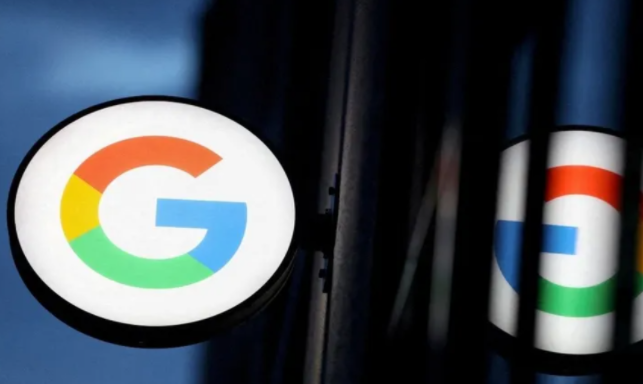
谷歌浏览器如何清理扩展的缓存
指导用户如何在Chrome浏览器中清理扩展程序的缓存,释放存储空间。

谷歌浏览器怎么导出密码
谷歌浏览器怎么导出密码?下面小编给大家带来谷歌浏览器密码导出教程详解,大家快来看看了解一下吧。
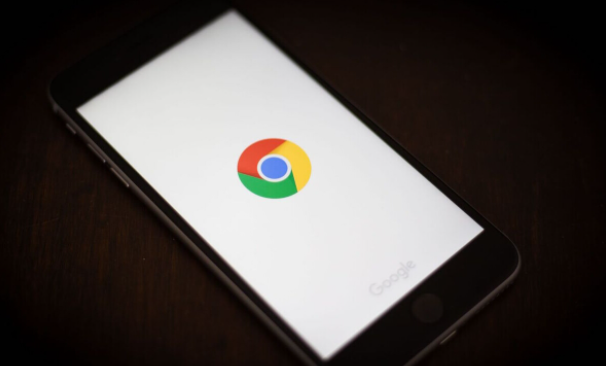
手机谷歌浏览器账号怎么注册
手机谷歌浏览器账号怎么注册?接下来小编就手把手教你注册手机谷歌浏览器账号,希望能够给大家带来帮助。

如何下载谷歌 Chrome 67稳定版系统32|64位?
谷歌的Krishna Govind表示:“我们继续在Chrome 67的稳定版本中推广站点隔离功能。站点隔离可以提高Chrome的安全性,减少Spectre漏洞的负面影响。

怎么让Chrome谷歌浏览器默认用迅雷下载?
Google chrome是一款快速、安全且免费的网络浏览器,能很好地满足新型网站对浏览器的要求。Google Chrome的特点是简洁、快速。

谷歌浏览器无法下载
本网站提供谷歌官网正版谷歌浏览器【google chrome】下载安装包,软件经过安全检测,无捆绑,无广告,操作简单方便。

win10安装谷歌浏览器却上不了网怎么办
Chrome 就是——目前世界上最好的浏览器,没有之一!由于 Chrome 性能强劲、流畅快速、安全稳定、干净无杂质、使用体验佳、免费、跨平台、而且扩展性强。

谷歌浏览器安装失败怎么办
你有没有在使用谷歌浏览器的时候遇到各种问题呢,你知道谷歌浏览器安装失败是怎么回事呢?来了解谷歌浏览器安装失败的解决方法,大家可以学习一下。

如何在 Chrome 中单击下载 PDF 文件?
如何在Chrome中单击下载PDF文件?想要在 Chrome 中下载新的 PDF 而不是打开它们?翻转此设置将实现这一点。

如何在 Chrome 中保存标签?
Chrome 是 Windows 和 Linux 操作系统中广泛使用的网络浏览器。Chrome 提供了多项功能,让您的工作更轻松。如果 Chrome 崩溃,它可以很好地记住您打开了哪些标签。但是,如果您必须在几天和几周后使用某些标签,Chrome 提供了保存您将来需要的标签的功能。在 Chrome 中保存标签的一种简单方法是为该标签添加书签。

如何使用Chrome扩展获得易于阅读的JSON树?
JSON是一种非常流行的文件格式。有时我们可能在浏览器选项卡中有一个 JSON 对象,我们需要读取它,这可能很困难。我们可能需要去搜索一个在线工具,将其转换为易于阅读的格式,以便我们能够理解它。

使用Chrome书签的11个秘密!
Chrome书签可以让你轻松标记出你想重新访问的页面。但是,部分是因为给一个页面添加书签太容易了,书签可能会有点失控。有时很难找到你想要的书签。即使你已经掌握了基本知识,还有很多大多数人不知道的书签功能。

360浏览器收藏夹怎么显示在上面?
360浏览器收藏夹怎么显示在上面?大家平时上网的时候,一般比较常用的网站或者以后还想继续浏览的网页,都会选择收藏到收藏夹中,下次直接打开就可以了非常的方便。

如何在Windows任务视图中查看Chrome浏览活动?
您可能是一个积极的浏览爱好者,希望在旅途中与您的内容保持联系。此外,您可能还想快速访问您不久前很容易看到的文章。遗憾的是,Windows任务视图默认只支持Microsoft Edge浏览器。但使用微软的网络活动扩展,你可以将谷歌浏览器的浏览活动与你的设备联系起来。

如何使用工具栏按钮在 Google Chrome 中控制播放?
对于经常在 Chrome 中播放媒体的用户,您可能希望利用 Chrome 的内置媒体按钮来控制播放。





